
Wie können Sie Ihren Mac planen, um nach einem festgelegten Zeitplan zu starten und zu schließen?
Wie können Sie Ihren Mac planen, um nach einem festgelegten Zeitplan zu starten und zu schließen?

Wenn Sie ein Benutzer sind Das x si ati prefera ca MAC dvs sa Stiefel du bist se inchida (sau sa intre in modul Schlafen) automat in fiecare zi dupa un Programm stabilit (in felul acesta nu va mai trebui sa porniti sau sa inchideti manual Mac-ul, decat daca eventual vor aparea situatii care sa va intrerupa progarmul), puteti fie sa optati pentru diverse Nutzung durch Dritte, wie Power Manager, fie sa folositi utilitatea nativa OS X, Energieronschoner.
In cazul in care de obicei preferati sa folositi utilitatile in-built in locul celor third-party pentru a modifica diverse Systemeinstellungen, atunci puteti afla cum sa folositi Energieronschoner um zu programa pornirea si inchiderea automata Mac-ului din dotare citind instructiunile de mai jos.
Cum programam OS X sa booteze sau sa isi dea shutdown automat dupa un anumit orar?
- offen Systempräferenzen und klicken Sie auf Energieronschoner, dann auf die Schaltfläche Zeitplan
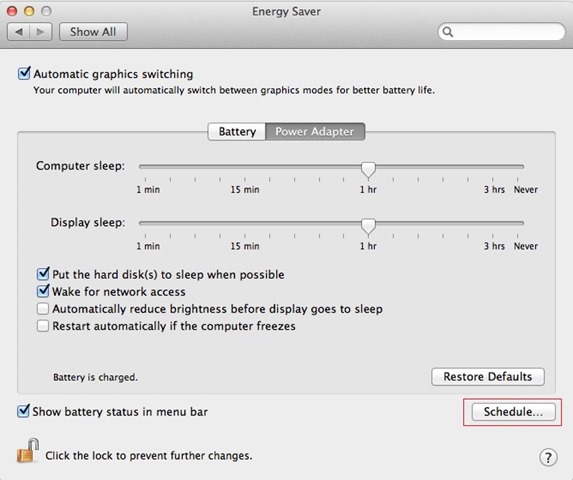
- in dialogul deschis bifati Start up or Wake, apoi selectati din primul meniu drop-down din dreptul acesteia Tag sau zilele in care doriti ca setarea sa aiba efect (in fiecare zi, in zilele lucratoare, weekend sau o singura zi custom), iar din al doilea meniu selectati Ora dorita
- apoi bifati si cea de-a doua casuta din dialogul afisat, apoi selectati daca doriti sa inchideti oder sa Starten Sie Ihren Mac neu, sau doar sa il bagati in modul Schlafen, dupa care selectati din nou ziua/zilele si orele la care sa aiba loc aceasta actiune automata
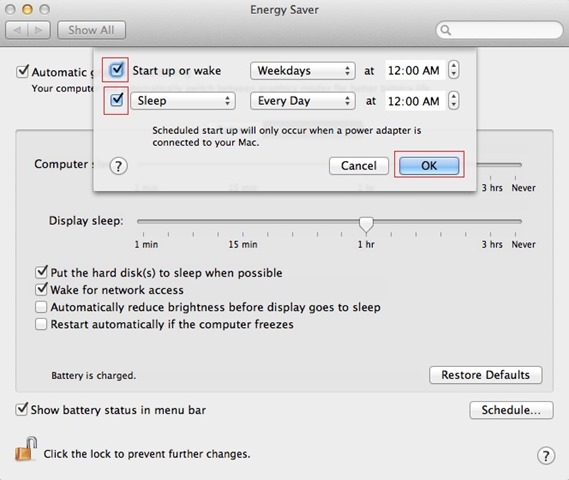
Und das ist es. Nachdem Sie diese ausgeführt haben EINSTELLUNGEN, Mac-ul dvs Va porni und/oder se va inchide automat in functie de programul stabilit de dvs.
Nota: Pentru ca Mac-ul dvs sa poata porni automat la ora stabilita, acesta trebuie sa fie obligatoriu conectat la o sursa de curent (incarcator).
Stealth -Einstellungen – How to set your Mac to start up and shut down after a schedule
Wie können Sie Ihren Mac planen, um nach einem festgelegten Zeitplan zu starten und zu schließen?
Was ist neu
Um Stealth L.P.
Gründer und Herausgeber Stealth Settings, din 2006 pana in prezent. Experienta pe sistemele de operare Linux (in special CentOS), Mac OS X , Windows XP > Windows 10 Si WordPress (CMS).
Alle Beiträge von Stealth L.P. anzeigenVielleicht interessieren Sie sich auch für...

